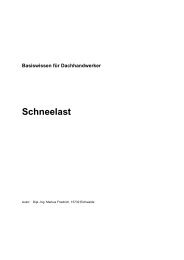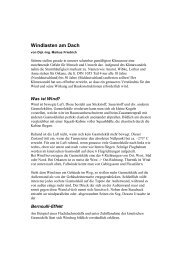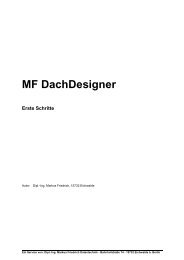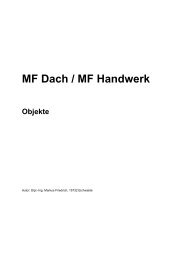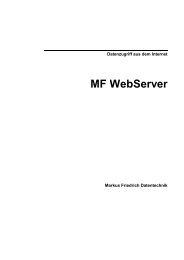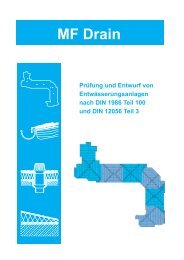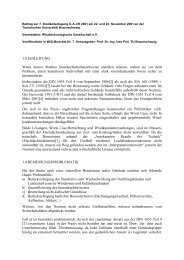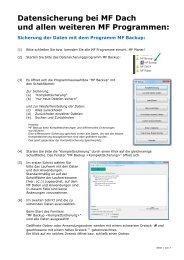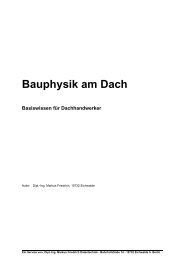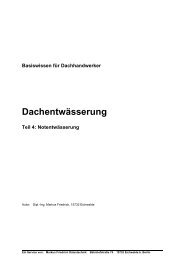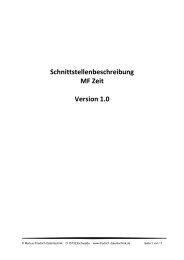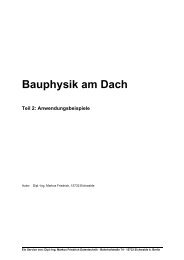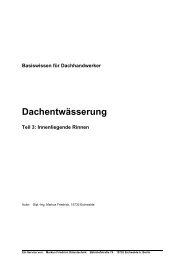MF Ausmittlung - Friedrich-Datentechnik
MF Ausmittlung - Friedrich-Datentechnik
MF Ausmittlung - Friedrich-Datentechnik
Erfolgreiche ePaper selbst erstellen
Machen Sie aus Ihren PDF Publikationen ein blätterbares Flipbook mit unserer einzigartigen Google optimierten e-Paper Software.
Steildachausmittlung und Einbauteile<strong>MF</strong> <strong>Ausmittlung</strong>Markus <strong>Friedrich</strong> <strong>Datentechnik</strong>
InhaltEINFÜHRUNG 1Das PlugIn-Konzept 2Musterprojekt 2DAS MENÜ 10Menü Datei 10Drucken 10Druckvorschau 10Drucker einrichten 10Schließen 10Menü Bearbeiten 11alle abwählen 11alle markieren 11löschen 11Menü Projekt 12Gebäudeausrichtung 12Menü Ansicht 13Symbolleiste 13Statusleiste 133D-Ansicht 13Darstellung 13<strong>MF</strong> <strong>Ausmittlung</strong>Inhalt I
Einführung<strong>MF</strong> <strong>Ausmittlung</strong> ist ein Ergänzungsprogramm für die Programme <strong>MF</strong>DachDesigner, <strong>MF</strong> Windsog/Steildach und <strong>MF</strong> Steildach/Profi.<strong>MF</strong> <strong>Ausmittlung</strong> ergänzt diese Programme um die Eingabe und Bearbeitung von Dachgauben Wohnraumdachfenstern, Ausstiegsfenstern Schornsteinen Loggien Solarmodule Abzugsflächen aufgehende BauteileInnerhalb des <strong>MF</strong> DachDesigners ermöglicht <strong>MF</strong> <strong>Ausmittlung</strong> das Erstellen vonSteildächern. Hierzu wird im <strong>MF</strong> DachDesigner ein Grundriss (AußenkanteMauerwerk) gezeichnet, welcher anschließend in <strong>MF</strong> <strong>Ausmittlung</strong> mit TraufoderGiebelüberständen und Dachneigungsangaben versehen wird. <strong>MF</strong><strong>Ausmittlung</strong> führt daraufhin eine Dachausmittlung durch, d.h. es verschneidetdie von den Traufen nach oben führenden Teildachflächen und erhält darausFirste, Grate, Kehlen etc. Von diesem Moment an verhält sich <strong>MF</strong> <strong>Ausmittlung</strong> inallen 3 Wirtsprogrammen gleich, d.h. es ermöglicht das Einfügen von Gauben,Fenstern, Kaminen etc. in die jeweiligen Teilflächen.Bitte beachten:In <strong>MF</strong> Steildach/Profi stehen nur vorgegebene Grundrissformen zurVerfügung. Diese Grundform ist nur durch Eingabe der Wandlängenänderbar.<strong>MF</strong> Windsog/Steildach können zusätzlich freie, aber rechteckig umrandeteGrundrissformen ausgemittelt werdenNur über den <strong>MF</strong> DachDesigner können Grundrisse mit schrägen Wändenund, mit Einschränkungen, auch gerundete Formen erstellt werden.<strong>MF</strong> <strong>Ausmittlung</strong> Einführung 1
Das PlugIn-Konzept<strong>MF</strong> <strong>Ausmittlung</strong> existiert ausschließlich als PlugIn, ist also kein selbständiglauffähiges Programm. Dennoch muss es wie ein „normales“ Programminstalliert werden um den Wirtsprogrammen <strong>MF</strong> DachDesigner, <strong>MF</strong>Windsog/Steildach und <strong>MF</strong> Steildach/Profi seine Funktionalität zur Verfügungstellen zu können.Die Installation stellt sicher, dass sich <strong>MF</strong> <strong>Ausmittlung</strong> bei Windows registriert (indie Windows-Registry einträgt) und somit von den Wirts-Programmen erkanntund aufgerufen werden kann. Außerdem werden bei der Erstinstallation dieHilfedatei und sämtliche Bauteildatenbanken (Wohnraumdachfenster, Kamine,Solarmodule…) eingespielt.MusterprojektAm einfachsten erklärt sich ein Programm durch seine Nutzung. Lassen Sie unsdaher in <strong>MF</strong> Steildach/Profi ein Satteldach mit Kamin, Ausstiegsdachfenster, 2Giebelgauben und einem Solargenerator erstellen.Beginnen Sie die Erstellung im Menü DATEI mit dem EintragNEU. Es erscheintder Eingabeassistent. Dieser leitet Sie in mehreren Schritten durch dieBerechnung. Die folgenden Arbeitsschritte sind in den Handbüchern zu <strong>MF</strong>Steildach/Profi bzw. <strong>MF</strong> Windsog/Steildach detailliert beschrieben, weshalb ichhier sofort zur Ergebnisanzeige springe.Bild: ErgebnisanzeigeEinführung 2<strong>MF</strong> <strong>Ausmittlung</strong>
Bild: DachfensterwahlÖffnen Sie zunächst den ZweigLempHirz um dessen Fenstertypen angezeigtzu bekommen. Klicken Sie hierzu auf das vorangestellte Dreieck. Anschließendziehen Sie den EintragLempHirz Alldach 42/80 mit gedrücktem, linkenMausknopf auf die obere Satteldachfläche und lassen es an einer passendenStelle fallen (linken Mausknopf lösen). Dieser Vorgang nennt sich neudeutschDrag&Drop und funktioniert für alle Einbauteile in dieser Weise.Sobald Sie den Mausknopf gelöst haben, erscheint das Positionierungsfenster.Bild: PositionierungsfensterDas Fenster ist in 4 Quadranten unterteilt, wobei der Quadrant oben-rechts imMoment leer ist. Bei Kaminen u.a. Einbauteilen geben Sie dort derenAbmessungen etc. ein. Oben-links können Sie mit dem …-Knopf dasAusstiegsfenster millimetergenau einpassen. Unten-links sehen Sie dieTeildachfläche im 2D-Modus = Vogelperspektive und unten-rechts wird dieEinführung 4<strong>MF</strong> <strong>Ausmittlung</strong>
Geben Sie im FeldGruppen-Anzahl die Anzahl der horizontal (= parallel zurTraufe) und vertikal (= in Richtung des Ortgangs) einzubauenden Solarmoduleein. Mit einem vorangestellten Minuszeichen können Sie die Verlegerichtungändern. In unserem Beispiel muss-8 eingetragen werden, damit die Modulenicht auf der rechten Seite über das Dach hinausragen.Hinweis: Je nach Lage der Teildachfläche kann sich die Verlegerichtung aufdem Bildschirm ändern. Das hat seine Ursache darin, dass das Programm sichmit „seinen“ Richtungen an der Teildachfläche orientiert, nicht am Bildschirm.Wenn Sie ein Dach von links nach rechts eindecken, können die Ziegel amBildschirm durchaus von rechts nach links verlaufen.Im FeldDehnfuge tragen Sie den Abstand zwischen 2 Solarmodulen ein. DerWert gilt sowohl für die obere und als auch seitliche Fuge. Darunter sehen Siedie Ausgabe der Gesamtleistung des Solargenerators und im 3D-Fenstergewinnen Sie einen Eindruck von der Lage der Module.Beenden Sie die Eingabe mitOk um zur Hauptseite zurückzukehren. Im zweitenSchritt gilt es, die restliche Dachfläche mit einzelnen Solarmodulen so zubelegen, dass Dachfenster und Schornstein frei bleiben. Ziehen Sie hierzu einSolarmodul aus der Bedienleiste direkt neben den Solargenerator, so dass esan dessen unterem Eck „einrastet“. In diesem Fall öffnet sich keinPositionierungsfenster, das Modul hat seine perfekte Lage gefunden.Belegen Sie nun die verbleibende Fläche um Kamin und Ausstiegsfensterherum mit Solarmodulen und kontrollieren Sie abschließend mit dem KnopfInformation, ob die Nennleistung der Solaranlage passt.Bild: Dachmodell, GesamtansichtEinführung 8<strong>MF</strong> <strong>Ausmittlung</strong>
Neben Gesamt-Nennleistung und Dachneigung ist der Azimut, also dieAusrichtung zur Sonne bzw. gen Süden, ein wesentlicher Parameter fürSolargeneratoren. Wählen Sie hierzu im MenüProjekt den EintragGebäudeausrichtung.Bild: Dachmodell, GesamtansichtDrehen Sie die Windrose mit gedrückter, linker Maustaste so, dass die Linie vonNord nach Süd im passenden Winkel auf die obere Bildschirmkante (hier =Traufe der Solardachfläche) trifft. Für eine exakt nach Süden ausgerichteteDachfläche zeigt die Süd-Spitze exakt nach unten. Bei Bedarf können Sie denWinkel auch per Hand eintragen.Nachdem alle Einbauteile platziert sind und das Dach korrekt ausgerichtet ist,können Sie mitDatei – Schließen das <strong>Ausmittlung</strong>s-PlugIn beenden undkehren zurück zum Wirtsprogramm.Dort werden die Einbauteile beim Aufmaß, der Windsogberechnung und derMengenermittlung berücksichtigt. Dachintegrierte Solarmodule und Dachfensterverringern die Menge von Ziegel und Klammern, Randbereiche um Gauben,Kamine und Loggien werden zusätzlich geklammert usw. Und auch das PlugIn<strong>MF</strong>_Solar erhält alle konstruktiven Werte für eine realitätsnaheErtragsabschätzung.<strong>MF</strong> <strong>Ausmittlung</strong> Einführung 9
Das MenüMenü DateiDasDATEI-Menü dient hauptsächlich zumDrucken. Ergänzend können Siehier das <strong>Ausmittlung</strong>s-PlugInschließen und zum Wirtsprogrammzurückkehren.Druckengibt das Dach aus der Vogelperspektive, wie im Hauptfenster dargestellt, aufdem Drucker aus.Druckvorschaustellt das zu erwartende Druckbild am Monitor dar. Blättern und 2-Seitendarstellung sind möglich. Bei Gefallen kann der Druck aus derSeitenansicht heraus gestartet werden.Drucker einrichtenerlaubt den Zugriff auf die Druckerkonfiguration sowie die Auswahl desgewünschten Druckers. Dies kann auch ein Fax-Treiber oder ein PDF-Programm sein.Schließenmacht seinem Namen alle Ehre, schließt die <strong>Ausmittlung</strong> und kehrt zurück zumWirtsprogramm (<strong>MF</strong> DachDesigner, <strong>MF</strong> Steildach/Profi oder <strong>MF</strong>Windsog/Steildach).Das Menü 10<strong>MF</strong> <strong>Ausmittlung</strong>
Menü Bearbeitenalle abwählennimmt die Anwahl aller markierten Einbauteile zurück. Anschließend werdendiese wieder normal, d.h. ohne Blaufärbung, dargestellt.alle markierenwirkt wie das Anklicken aller Einbauteile mit der Maus. Anschließend werdensämtliche Einbauteile blau markiert dargestellt.löschenentfernt die markierten Einbauteile aus dem Dach.<strong>MF</strong> <strong>Ausmittlung</strong> Das Menü 11
Menü ProjektGebäudeausrichtungHier geben Sie die Himmelsrichtung des Gebäudes, bezogen auf dieBildoberkante an. Mit der Einstellung aus dem Bild unten wäre Norden obenlinks und die Giebelwand des Vorbaus unseres Musterprojektes würde nachSüd-Süd-West zeigen.Damit die Ausrichtung auf dem Ausdruck erscheint, wählen Sie im Drop-Down-Feld hinterBeim Drucken anzeigen den EintragJA.Die Anzeigegröße auf dem Ausdruck belassen Sie normalerweise bei 64 pt (pt =Punkt = Maß aus der Drucktechnik).Die Lage der Windrose können Sie über das FeldNorden relativ zurBildoberkante als Zahlenwert eintragen. Alternativ dazu können Sie dieWindrose mit gedrückter linker Maustaste in die gewünschte Lage drehen.Bild: GebäudeausrichtungDas Menü 12<strong>MF</strong> <strong>Ausmittlung</strong>
Menü AnsichtSymbolleisteschaltet die Icons (Sinnbildchen) direkt unterhalb des Menüs ein bzw. aus.Profis, die das Programm bereits komplett mit der Tastatur bedienen können,erhalten durch das Ausschalten eine größere Darstellungsfläche für die Daten.Normalanwender erhalten mit Werkzeugleiste eine komfortableBedienungsmöglichkeit.Statusleisteschaltet die Kurzhilfe am unteren Fensterrand ein bzw. aus.Profis, die das Programm bereits in- und auswendig kennen, erhalten durch dasAusschalten eine größere Darstellungsfläche für die Tabelle. Normalanwendererhalten mit Statuszeile eine kontextbezogene Hilfe zu dem Menüeintrag, der imMoment aktiviert (blau unterlegt) ist3D-Ansichtstellt das Gebäude inkl. Dach und aller Einbauteile 3-dimensional dar (räumlicheAnsicht). Mit gedrückter, linker Maustaste können Sie den Baukörper bewegenund sich einen räumlichen Eindruck machen. Dies geht auch mit den Knöpfender Werkzeugleiste, wo zusätzlich Vergrößern und Verkleinern möglich sind.Achtung: Für eine „schöne“ Darstellung sind hochwertige Grafikkartenerforderlich. Drucken ist prinzipiell nicht möglich.Darstellungbietet eine Auswahl an Fensterdarstellungen, welche meist den bisherigenWindows-Oberflächen bzw. der Darstellung von Microsoft Office Programmenfolgt. Die Auswahl hat keinerlei Auswirkungen auf die Funktionalität von <strong>MF</strong><strong>Ausmittlung</strong>. Nur der Geschmack entscheidet.<strong>MF</strong> <strong>Ausmittlung</strong> Das Menü 13